 Article Tags
Article Tags

Edge ブラウザで DNS エラーが発生した場合の対処方法 Edge ブラウザで DNS エラーが発生した場合の対処方法
Edge ブラウザは、シンプルなインターフェイスを備えた使いやすい Web ブラウジング ソフトウェアであり、非常に使いやすいです。最近、一部のユーザーが、これを使用しているときに DNS が応答しなくなり、正常にブラウジングできなくなると報告しました。 ?この問題は、システム パラメータが正しくないことが原因である可能性があります。この点に関して、この記事では、詳細な解決策を皆さんと共有します。 Edge ブラウザの DNS エラーの解決策: 1. win+i を押して Windows 設定を開き、[ネットワークとインターネット] をクリックします。 2. 「ネットワーク設定の変更」で「アダプターの変更」オプションを選択します。 3. 「イーサネット」を右クリックし、「プロパティ」をクリックします。 4. [インターネット プロトコル バージョン 4 (TCP/IPV4)] をダブルクリックします。 5. 優先 DNS サーバーの編集ボックスに指定した D を入力します。
Aug 29, 2024 pm 02:33 PM
Excelマクロを無効にする方法
Excelマクロを無効にするにはどうすればよいですか? Excel を使用する多くの友人は、必要に応じてマクロを使用する必要がありますが、ほとんどの人にとってマクロの無効化を解除する方法がわかりません。この方法があなたに役立つことを願っています。 Excel マクロを無効にすることは、大多数のユーザーにとって役立ちます。チュートリアルは次のとおりです。 1. Excel を開き、「オプション」をクリックします。 2. 「セキュリティ センター」をクリックします。 3. マクロ設定を選択します。 4. 「マクロ設定の開始」オプションをクリックし、「OK」をクリックします。
Aug 29, 2024 pm 02:33 PM
AMD グラフィックス ドライバーを開けない場合はどうすればよいですか?
多くのユーザーのコンピュータは AMD グラフィックス カードを使用しているため、それらを実行するには AMD グラフィックス カード ドライバーを使用する必要がありますが、最近、多くのユーザーが設定のためにコントロール パネルを開こうとしていますが、この問題に直面して開くことができません。解決方法がわかりません。そこで、今日のソフトウェア チュートリアルでは、エディターが具体的な解決手順を示します。一緒に学びましょう。 amd グラフィックス カード ドライバーを開けない原因の解決策: 1. まず、AMD の公式 Web サイトにアクセスします。 [https://www.amd.com/zh-hans/support] 2. 次に、上の [ドライバーとサポート] をクリックします。 3. この時点で AMD グラフィックス カードが自動的に検出され、[今すぐダウンロード] をクリックします。 4. 最後に、デスクトップ上の空白スペースを右クリックして開きます。
Aug 29, 2024 pm 02:32 PM
PC版Bilibiliで動画をキャッシュする方法 Bilibili PCクライアントでの動画キャッシュに関するチュートリアル。
Bilibili PC版ではどのようにして動画をキャッシュするのでしょうか?以前に Bilibili Web バージョンでビデオをキャッシュする方法を共有したため、多くのユーザーは、コンピューター クライアントがビデオ キャッシュ操作をどのように実行するかについて興味を持っています。この問題については、今回のソフトウェア チュートリアルで編集者が詳しく回答します。皆さん、大多数のユーザーにとって役立つことを願っています。 PC 版 Bilibili でビデオはどこにキャッシュされますか: 回答: PC 版 Bilibili はビデオをキャッシュできません。ビデオをキャッシュできるのはモバイル バージョンのみです。 Bilibili ビデオ キャッシュ チュートリアル: 1. ビデオをキャッシュしたい友達は、お気に入りのビデオをクリックします。 2. 開いたら、右上隅にある 3 つの点をクリックします。 3. 次に、下のキャッシュ ボタンをクリックしてビデオをキャッシュします。 4. キャッシュが完了したら、アバターをクリックして個人のホームページに入り、キャッシュされたビデオをオフライン キャッシュで再生できます。
Aug 29, 2024 pm 02:32 PM
WPSクリアフォーマットの復元方法 WPSクリアフォーマットの復元
多くのユーザーが WPS を使用してコンテンツを編集する場合、フォーマットがクリアされた後に他の問題が発生することがあります。その場合、一部の友人はクリアされた WPS フォーマットを回復する方法を知りたいと考えています。この質問については、このチュートリアルでみんなで答えます。一緒に調べてみましょう。 WPS クリア済みフォーマットを復元する方法: 1. まずソフトウェアを開き、クリアする必要があるテキストを選択します。 2. [完了] を選択し、上のアイコンをクリックしてフォーマットをクリアします。 3. その後、フォーマットがクリアされます。 4. 最後に、左上隅にある戻るアイコンをクリックしてフォーマットを復元する必要があります。
Aug 29, 2024 pm 02:31 PM
Zoomで共有画面のフレームレートを調整する方法 Zoomで共有画面のフレームレートを調整する方法
Zoom は、どこでもオンライン会議を行うことができる非常に高品質なビデオ会議ソフトウェアです。多くのユーザーが共有画面を使用していますが、フレーム レートが異なると、一部のメンバーがスムーズに視聴できないことがあります。では、Zoom 共有画面のフレーム レートを調整するにはどうすればよいでしょうか。今回はその調整方法を紹介しますので、具体的な手順を見ていきましょう。 Zoom で共有画面のフレーム レートを調整する方法: 1. タスクバーの検索ボックスに「Zoom」と入力し、ダブルクリックして開きます。 2. ソフトウェアがサーバーに接続するまで待ちます。 3. ページの右上隅にある歯車設定アイコンをクリックします。 4. 新しいインターフェースに入ったら、左側にある「画面を共有」をクリックします。 5. 次に、右側の [画面共有を制限する] チェック ボックスを見つけて、適切なフレーム番号を設定します。
Aug 29, 2024 pm 02:31 PM
WPS でファイルを開くのがいつも遅いのはなぜですか? WPS ファイルを開くのが遅いという問題を解決するにはどうすればよいですか?
WPS は現在、Word、Excel、PPT など多くのユーザーに使用されているオフィス ソフトウェアですが、多くのユーザーが使用すると、ファイルを開くのが常に非常に遅く、表示されるまでに時間がかかるという問題に直面します。解決方法がわかっている場合は、今日のソフトウェア チュートリアルで解決する 2 つの方法を紹介します。一緒に見てみましょう。 WPS はファイルを開くのが非常に遅く、スタックします。 解決策: 方法 1: 1. コンピューターのデスクトップのメニューをクリックし、WPS 構成ツールを選択します。 2. 入力後、以下に示すオプションを見つけてクリックして入力します。 3. 次に、右上隅にあるその他のオプションをクリックし、WPS のホットスポットと広告プッシュ機能をオフにします。 4. 次に、「バックアップのクリーンアップ」をクリックします。すべてを確認し、「クリーニング開始」をクリックします。
Aug 29, 2024 pm 02:31 PM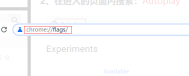
Google Chrome ビデオの自動再生が無効な場合はどうすればよいですか?
Google Chrome を使用してウェブを閲覧したりビデオを視聴したりする場合、実際には、Google Chrome は 2018 年 1 月からコンテンツを自動的に再生できなくなりました。ユーザーは手動で設定する必要があります。それは行われますか?この問題に対処するために、この記事では操作が簡単な詳細な設定チュートリアルを皆さんに共有しましょう。 Google Chrome ビデオの自動再生が機能しない場合はどうすればよいですか? 1. まず Google Chrome を開き、上の入力フィールドに chrome://flags/ と入力して検索します。 2. 入力したページの上部にある検索バーに「自動再生」と入力します。 3. 次に、自動再生ポリシーを見つけて、デフォルト値「デフォルト」を「ユーザーなし」に変更します。
Aug 29, 2024 pm 02:31 PM
Edgeブラウザに翻訳機能を追加する方法 Edgeブラウザに翻訳機能を追加するチュートリアル
Edge ブラウザは、複数のカーネル モードを切り替えて使用することができ、非常に便利です。翻訳機能を追加したいと考えている人もいます。 ?この問題に対処するために、この記事では詳細な解決策を皆さんと共有しますので、見てみましょう。 Edgeブラウザに翻訳機能を追加するにはどうすればよいですか? 1. Windows 10 システムでエッジ ブラウザを開き、エッジ ブラウザの右上隅にある [設定と詳細] ボタンをクリックします。 2. 開いたドロップダウン メニューで [拡張機能] メニュー項目をクリックします。 3. 拡張機能の設定ページが開きます。「アプリ ストアから拡張機能を取得」のショートカット リンクをクリックします。 4. Windows 10 アプリ ストアが開きます。
Aug 29, 2024 pm 02:30 PM
Steamでフレンド追加時に文字化けが発生する場合の対処法 Steamでフレンド追加時に文字化けを解決する方法
Steamで友達を追加するときにコードが文字化けした場合はどうすればよいですか?最近、あるユーザーからこんな質問がありました Steamは国内外の質の高いゲームが数多く揃っているゲームプラットフォームですが、最近文字化けしていることが分かりました。友達を追加するときに表示されました。どうすればよいですか?この点に関して、この記事では詳細なチュートリアルを紹介します。 Steam で友達を追加するときに文字化けが発生する場合の解決策: 1. win+r を押して powershell に入り、OK をクリックします。 2. 次に、コマンド プロンプトにコード netshwinsockreset を入力します。 3. 次に、C:WindowsSystem32driversetc フォルダーをダブルクリックして開き、フォルダー内で hosts ファイルを見つけてダブルクリックします。
Aug 29, 2024 pm 02:30 PM
Edge ブラウザで閲覧ビューのフォント サイズを設定する方法 Edge 閲覧ビューのフォント サイズ変更チュートリアル
Edgeブラウザで閲覧表示のフォントサイズを設定するにはどうすればよいですか?多くの友人は、ブラウザを使用して読むときにフォント サイズが大きすぎる、または小さすぎると感じています。調整したいのですが、この問題を解決するための設定方法がわかりません。 、このソフトウェアチュートリアルは、詳細な設定方法を共有するもので、皆様のお役に立てれば幸いです。手順は次のとおりです。 1. をクリックして Microsoft Edge ブラウザを開きます。 2. ツールバーのその他の操作アイコンをクリックし、設定項目を選択します。 3. [読み取りビューのフォント サイズ] テキスト ボックスの右側にある下矢印をクリックし、読み取りビューのフォント サイズを選択します。 4. 最後に閲覧ビューのフォントサイズの設定が完了です。
Aug 29, 2024 pm 02:14 PM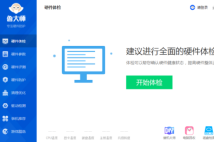
Master Lu がマザーボードの温度が高すぎるとメッセージを表示した場合はどうすればよいですか? Master Lu がマザーボードの温度が高すぎる場合はどうすればよいかを尋ねました
Master Lu は、CPU 温度、グラフィックス カード温度、その他の温度変化など、さまざまなタイプのコンピューター ハードウェアの変化をリアルタイムで検出できる強力なハードウェア検出ツールです。最近では、ワンクリックの最適化とワンクリックの回復機能をサポートしています。一部のユーザーは、ソフトウェアがマザーボードの温度が異常であることを示すメッセージを表示すると報告しました。どのように対処すればよいでしょうか?この問題に対して、この記事では詳細な解決策を紹介します。 Master Lu は、マザーボードの過度の温度に対する解決策を思い出させてくれます。 1. Master Lu のソフトウェアは温度をテストせず、センサーから温度を読み取ることしかできません (したがって、温度値は偏っている可能性があります)。 2. マスター ルーは CPU の温度をマザーボードの温度に合わせてテストした可能性があります。マザーボードは積極的に熱を放散しないため (通常はファンがありません)、温度が 60 度を超えると、温度が 60 度を超えていることを示すメッセージが表示されます。高すぎますが、これは CPU の温度のはずです。 3. のみ
Aug 29, 2024 pm 02:14 PM
WeGame ネットワーク アクセラレーション機能の使用方法 WeGame ネットワーク アクセラレーションのオン/オフ方法
WeGameのネットワーク高速化機能の使い方を教えてください。 WeGame は使いやすいゲーム プラットフォームであるため、具体的にどのようにオンまたはオフにすればゲームが楽しくなるのかよくわからない人もいると思います。この問題に対応して、この記事では詳細なチュートリアルを皆さんに共有します。操作は簡単ですので、見てみましょう。 WeGame ネットワーク アクセラレーションをオンまたはオフにする方法: 1. wegame を開き、we ダイナミクスをクリックします。 2. 次に、右上のアバターの 3 つの点をクリックしてメニューに入ります。 3. メニューに入ったら、「補助ツール」をクリックします。 4. 最後に、ツールでゲーム ネットワーク アクセラレーションをオンまたはオフにすることができます。
Aug 29, 2024 pm 02:14 PM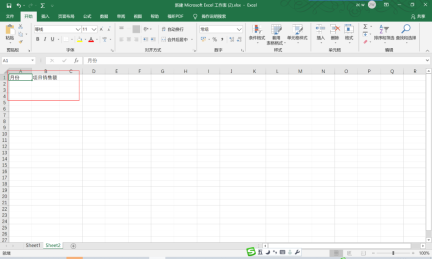
初心者のためのExcel表作成入門_Excel表作成の無料チュートリアル
Excel は日常の事務作業で使用する表の作成および編集ソフトウェアですが、多くの初心者ユーザーは表の使い方を知りません。このソフトウェアのチュートリアルでは、初心者向けに Excel の表を作成する方法をエディターが共有します。テーブルの生産を学ぶことができます。この問題の詳細を見てみましょう。 Excel テーブル作成チュートリアル: はじめに: この Excel テーブル作成例では、グラフを含む単純な月次売上予測テーブルを作成します。 1. ワークシートの作成を開始し、Excel を起動し、空のワークブックがソフトウェアに表示されていることを確認します。新しい空のワークブックを作成するには、Ctrl+N を押します (これは、ファイル | 新規 | 空のワークブックのショートカット キーです)。売上予測テーブルには 2 つの情報列が含まれます。
Aug 29, 2024 pm 02:14 PM
ホットツール Tags

Undresser.AI Undress
リアルなヌード写真を作成する AI 搭載アプリ

AI Clothes Remover
写真から衣服を削除するオンライン AI ツール。

Undress AI Tool
脱衣画像を無料で

Clothoff.io
AI衣類リムーバー

Video Face Swap
完全無料の AI 顔交換ツールを使用して、あらゆるビデオの顔を簡単に交換できます。

人気の記事
アサシンのクリードシャドウズ:シーシェルリドルソリューション
Atomfallのクレーンコントロールキーカードを見つける場所
<🎜>:Dead Rails-すべての課題を完了する方法

ホットツール

vc9-vc14 (32+64 ビット) ランタイム ライブラリ コレクション (以下のリンク)
phpStudy のインストールに必要なランタイム ライブラリのコレクションをダウンロードします。

VC9 32ビット
VC9 32 ビット phpstudy 統合インストール環境ランタイム ライブラリ

PHP プログラマー ツールボックスのフルバージョン
プログラマ ツールボックス v1.0 PHP 統合環境

VC11 32ビット
VC11 32ビットphpstudy統合インストール環境ランタイムライブラリ

SublimeText3 中国語版
中国語版、とても使いやすい

ホットトピック
Gmailメールのログイン入り口はどこですか?
 7706
7706 15
15Java チュートリアル
 1640
1640 14
14CakePHP チュートリアル
 1394
1394 52
52Laravel チュートリアル
 1288
1288 25
25PHP チュートリアル
 1231
1231 29
29



